- Autor Lauren Nevill [email protected].
- Public 2023-12-16 18:51.
- Viimati modifitseeritud 2025-01-23 15:19.
Kasutaja pilt või kasutaja pilt on mis tahes võrguressursi profiili kujundamise oluline osa. Reeglina on need väikese suurusega pildid JPG,.png
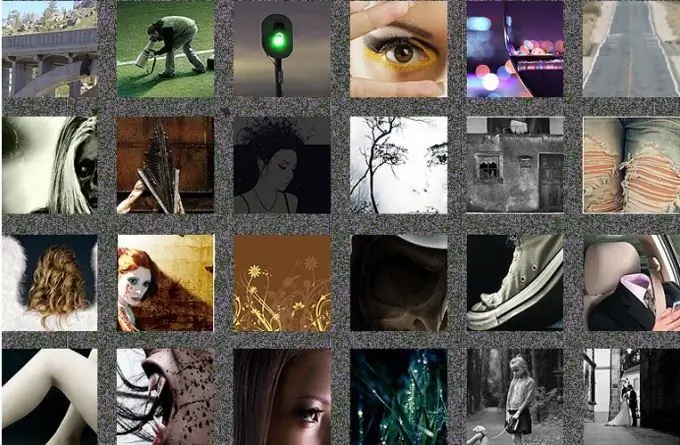
Vajalik
- - Photoshopi programm;
- - pilt.
Juhised
Samm 1
Uue dokumendi loomiseks Photoshopis kasutage menüü Fail käsku Uus. Selleks valige avanevas seadete aknas loendist Värvirežiim RGB värvirežiim. Valides mõõtühikuks Pikslid, sisestage tulevase kasutaja pildi suurus pikslites väljadele Laius ja Kõrgus. Selle suuruse leiate Interneti-ressursi kasutamise reeglitest selle profiili kujundamiseks, millele pildi teete.
2. samm
Üks lihtsamaid ja levinumaid viise kasutajapildi saamiseks on sobiva fragmendi lõikamine suurelt pildilt. Selleks laadige graafikatoimetisse sobiva pildiga fail, kasutades menüü Fail käsku Ava.
3. samm
Võimalik, et peate natuke originaalpilti teritama. Selleks lülitage see Lab värvi režiimi, kasutades menüü Pilt grupi Mode režiimi suvandit Lab. Klõpsake kanalipaletil kanalil Heledus. Kui vajalik palett pole graafilise redaktori aknas saadaval, kasutage menüü Aken suvandit Kanalid.
4. samm
Rakendage pildile Unsharp Mask filter. Selle akent saab kutsuda menüü Filtri teravdamisrühmas oleval suvandil Teravustamata mask. Määrake parameetri Amount väärtuseks 85%, raadius parameetriks 1 kuni 3 pikslit. Määrake künnis väärtuseks 4. Kui soovite näha, kuidas redigeeritud pilt värvilisena näeb, klõpsake Labi kanalil.
5. samm
Valige teisaldustööriist ja lohistage redigeeritud pilt tulevase kasutajapika parameetritega dokumendiaknasse. Tõenäoliselt ei mahu kogu selles aknas olev pilt kokku, kuid teil on võimalus valida suure pildi fragment, mis sobib kasutaja pildi jaoks, lihtsalt liigutades suurt pilti ja jälgides tulemust.
6. samm
Kui leiate, et fragment, mille kavatsete oma kasutajapildiks teha, on suurem kui kasutaja pildi suurus, muutke algse pildi suurust, kasutades menüü Redigeerimine valikut Vaba teisendamine. Teisendusraamiga mugavamaks tööks lohistage hiirega töötava dokumendi akent nii, et selles aknas oleks nähtav teisendatava pildi ümber olev raam.
7. samm
Hoidke all klahvi Shift ja vähendage kaadri nurka lohistades pildi suurust. Selle teisenduse rakendamiseks kasutage nuppu Enter.
8. samm
Kasutaja pildi salvestamiseks kasutage menüü Fail käsku Salvesta veebi jaoks.






